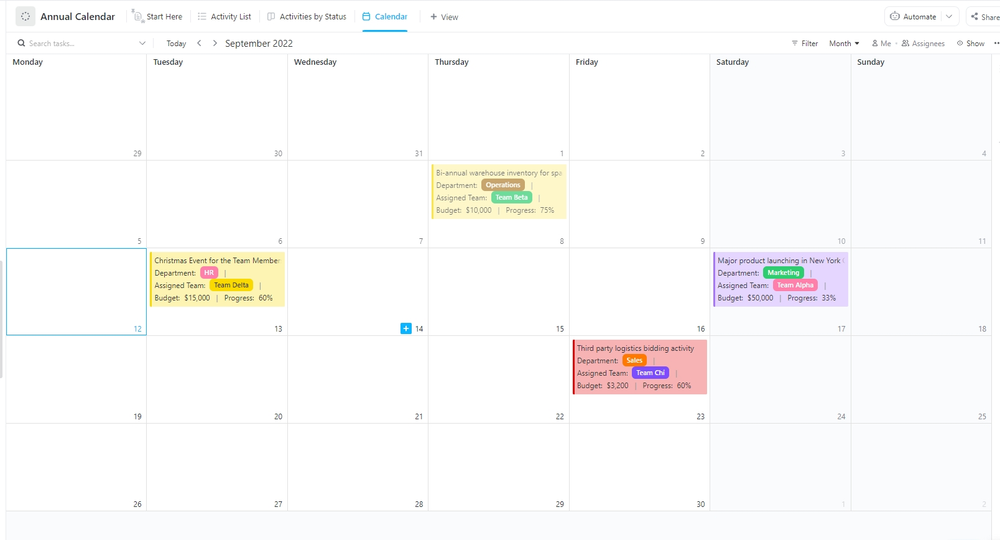한 번에 두 가지(또는 세 가지, 아홉 가지) 삶을 살고 있는 것 같은 기분이 든 적이 있으신가요? 일과 관련된 커밋, 가족에 대한 의무, 겨우 시작한 개인 프로젝트, 회복해야 할 사회 생활 등 여러 달력을 저글링하는 것이 어렵게 느껴질 수 있습니다.
중요한 것은 삶의 다양한 측면에 걸쳐 있는 커밋을 추적하는 것입니다. 회의와 마감일을 위한 업무 달력, 약속과 사교 행사를 위한 개인 달력, 운동 루틴을 위한 피트니스 달력이 있을 수 있습니다.
어떤 경우이든 핵심은 이 모든 달력이 서로 상충되지 않고 원활하게 연동되도록 하는 것입니다.
여러 개의 달력을 관리한다고 해서 혼란스러울 필요는 없습니다. 올바른 접근 방식을 사용하면 생산성을 높이고 통제력을 유지할 수 있는 능률적인 시스템이 될 수 있습니다.
이 블로그에서는 여러 개의 달력을 효율적으로 관리하는 방법에 대해 설명합니다. 지금 시작하세요! 🗓️
여러 달력 관리의 어려움
상충되는 일정부터 중복 입력까지, 여러 개의 달력을 관리하는 일은 부담스러울 수 있습니다. 어떤 달력에 중요한 정보가 있는지 기억하기 위해 끊임없이 노력하다 보면 정리가 안 되고 스트레스를 받는 경우가 많습니다.
다음은 여러분이 겪을 수 있는 몇 가지 일반적인 함정입니다:
- 달력 과부하: 여러 앱에서 여러 이벤트를 관리하면 시각적으로 압도적이어서 집중하고 효과적으로 플랜을 세우기 어려울 수 있습니다
- 이중 예약: 팀 회의와 동시에 치과 예약을 잊어버렸습니다. 스케줄링 재앙이 따로 없네요!
- 정보 과부하: 어떤 달력에 어떤 이벤트가 있는지 기억하려다 보면 약속을 놓치고 작업을 잊어버리게 됩니다
- 일관되지 않는 업데이트 : 여러 개의
업데이트는 번거로운 일이 되어 오래된 정보와 불만을 초래합니다
- 시간대 문제: 다른 시간대에 있는 동료 또는 클라이언트와 함께 일하면 일정 관리가 악몽으로 바뀔 수 있습니다
더 이상 달력의 혼돈이 여러분의 삶을 지배하지 않도록 하세요. 올바른 전략과 도구를 사용하면 생산성과 마음의 평화를 위해 일정을 간소화된 시스템으로 전환할 수 있습니다. 🧘
여러 달력 관리 방법
자, 문제는 그만! 이제 해결책에 대해 이야기해 보겠습니다. 여러 개의 달력을 효율적으로 관리하는 데 도움이 되는 10가지 전략을 소개합니다:
1. 달력을 통합하세요

Google 캘린더를 ClickUp과 동기화하여 한 플랫폼의 변경 사항이 다른 플랫폼에 즉시 반영되도록 하세요
ClickUp의 달력 보기
및 기타
를 사용하면 모든 달력(업무, 개인, 소셜)을 하나의 통합 보기로 통합할 수 있습니다. 이렇게 하면 모든 커밋에 대한 중앙 허브가 생성되어 혼란이 줄어들고 일정 관리가 간편해집니다.
2. 색상 좌표 2
색상 코딩의 힘을 활용하세요. 다양한 카테고리(업무 회의, 의사 약속, 헬스장 세션)에 색상을 지정해 시각적으로 정리된 달력을 만들어 보세요. 이렇게 하면 일정을 빠르게 스캔하고 우선순위를 한 눈에 파악할 수 있습니다.
3. 반복되는 이벤트를 효과적으로 사용하세요
주간 팀 회의나 월간 북클럽과 같은 반복적인 이벤트를 반복으로 설정하여 시간을 절약하고 수동 입력을 피하세요.
ClickUp 및
는 반복 패턴을 맞춤형으로 설정할 수 있는 유연한 옵션을 제공합니다.
4. 알림 설정 마스터하기
중요한 이벤트를 놓치지 마세요. 약속, 마감일, 심지어 식료품 장보기와 같은 개인적인 심부름까지 적시에 알림을 설정하세요. 이렇게 하면 커밋을 놓치지 않고 기회를 놓치지 않을 수 있습니다.
ClickUp의 자동화 기능을 사용하면 달력 간에 이벤트를 이동하거나, 알림을 보내거나, 특정 기준에 따라 알림을 트리거하는 자동화 규칙을 설정할 수 있습니다. 팀 체크인을 자동으로 추가하세요
를 통해 생산성 핵을 달성했습니다!
5. 이벤트에 대한 설명을 추가하세요
새 이벤트에 제목만 추가할 것이 아니라 세부 정보로 이벤트를 더욱 풍성하게 만들어 보세요.

ClickUp의 테이블 보기를 사용하여 모든 작업을 상태, 마감일, 담당자 등 주요 세부 정보와 함께 그리드에 정렬하세요
ClickUp 이벤트
는 기본적인 달력 입력을 뛰어넘는 기능을 제공합니다. 이벤트에 설명, 참석자, 첨부 파일, 토론 스레드 등 다양한 세부 정보를 추가할 수 있습니다.
이 기능을 사용하여 모든 이벤트 관련 정보에 대한 상세한 개요가 포함된 중앙 허브를 구축하세요.
6. 라벨과 태그 활용
라벨과 태그를 사용해 정리 능력을 향상하세요. 프로젝트, 클라이언트 또는 분위기별로 이벤트를 분류해 더욱 세분화된 수준의 세부 정보를 확인하세요.
각 달력 내에서 작업과 이벤트를 원활하게 정리하세요. 관련 이벤트를 함께 그룹화하거나, 회의 체크리스트를 만들거나, 스프린트를 사용해 예정된 프로젝트를 계획하세요.
이렇게 하면 달력을 필터링하고 특정 이벤트를 빠르고 쉽게 찾을 수 있습니다.
ClickUp을 사용하면 업무 가능 시간을 명확하게 설정할 수 있습니다.
방해받지 않고 집중해서 일할 수 있도록 개인 용무를 위한 특정 시간을 표시하고 부재 중임을 다른 사람에게 알릴 수 있습니다.
7. 버퍼 시간 예약
일정에 과부하가 걸리지 않도록 하세요. 약속 사이에 버퍼 기간을 추가하여 예기치 않은 작업이나 지연에 대비하세요.

달력 보기에서 하위 작업을 표시하여 작업 세부 정보를 빠르게 검토하세요
ClickUp의 달력 보기 대시보드를 사용하면 작업에 소요되는 시간을 예측하고, 업무량을 시각화하여 초과 예약을 방지할 수 있습니다.
이를 통해 스트레스를 줄이고 작업 간에 원활하게 전환할 수 있는 시간을 확보할 수 있습니다.
8. 공유 도입(전략적으로)
달력 설정을 최적화하여 필요할 때 동료, 가족 또는 친구와 특정 달력을 공유하세요. 이렇게 하면 투명성을 높이고 공유 일정에 대한 협업을 촉진할 수 있습니다. 하지만 어떤 정보를 공유할지, 즉 프라이버시가 중요한지 염두에 두세요!
9. 통합 및 자동화 활용
달력 앱을 사용하는 다른 도구와 통합하세요.
예를 들어, ClickUp은 다양한 프로젝트 관리 앱, 커뮤니케이션 도구, Google 캘린더 및 Outlook과 같은 달력 애플리케이션과 통합됩니다.
ClickUp의 사용자 친화적인 인터페이스에서 기존 이벤트를 가져와서 관리할 수 있습니다.
다른 달력 앱을 사용 중이더라도 ClickUp을 사용하면 이를 ClickUp 달력과 동기화할 수 있습니다. Outlook 계정을 iCloud와 연결하거나 다양한 도구와 방법을 통해 Google 및 Outlook 캘린더를 동기화할 수 있으며, ClickUp은 이들 모두와 통합됩니다.
10. 달력을 정기적으로 검토하세요
달력이 정체된 할 일 목록이 되지 않도록 하세요! 정기적인 검토를 통해 예정된 커밋을 평가하고 일정을 조정하세요. 이러한 사전 예방적 접근 방식은 달력의 최신성을 유지하고 현재 우선순위를 반영할 수 있도록 해줍니다.
11. 시간대 조정
서로 다른 시간대에 있는 사람들과 함께 일할 때는 일정 조정이 골칫거리가 될 수 있습니다. 이 문제를 해결할 수 있는 몇 가지 팁을 알려드립니다:
- ClickUp의 시간대 표시: ClickUp을 사용하면 선호하는 시간대를 설정하고 그에 따라 모든 이벤트 시간을 표시할 수 있습니다. 이를 통해 혼란을 없애고 모두가 같은 페이지를 볼 수 있습니다
- 시간대를 고려한 일정 관리: 서로 다른 시간대에 있는 사람들과 회의 또는 통화 일정을 잡을 때는 상대방의 근무 시간을 염두에 두세요. 양쪽 모두에게 합리적인 시간대를 제안하세요
- 스케줄링 도구 활용: 많은 온라인 스케줄링 도구는 시간대를 고려하고 관련된 모든 사람에게 적합한 회의 시간을 제안합니다
완벽한 달력 앱 선택하기
효율적인 일정 관리를 위해서는 올바른 달력 앱을 선택하는 것이 중요합니다. ClickUp은 환상적인 옵션이지만, 이 게임에서 유일한 플레이어는 아닙니다.
ClickUp을 포함해 고려해야 할 몇 가지 옵션이 있습니다:
ClickUp ## ClickUp

ClickUp의 달력 보기로 작업을 드래그 앤 드롭하고 일정에 맞게 조정하세요
당신의 일정이 혼란스러운 서커스라면, ClickUp 달력은 그것을 길들이기 위한 원스톱 솔루션입니다.
일정 관리에 ClickUp을 사용하면 얻을 수 있는 몇 가지 혜택을 살펴보세요:
- 필터의 마법: 어수선한 달력에 지치셨나요? ClickUp의 강력한 필터를 사용하면 가장 중요한 일에 집중할 수 있습니다. 본인 또는 팀과 관련된 작업만 표시하여 일정을 간소화하세요
- 공개 공유: 클라이언트 또는 외부 협업자와 달력을 공유해야 하나요? ClickUp을 사용하면 달력 보기를 쉽게 공유할 수 있어 투명성을 높이고 모든 사람에게 정보를 제공할 수 있습니다
- 소팅 기능: ClickUp을 사용하면 상태, 우선순위, 담당자 등의 기준에 따라 작업을 정렬할 수 있습니다. 이를 통해 업무량의 우선순위를 쉽게 정하고 모든 것이 제시간에 완료됨을 보장할 수 있습니다
- 양방향 Google 캘린더 동기화: 다음과 같이 워크플로우를 간소화하세요 clickUp 달력을 Google 캘린더와 통합하기 . Google 캘린더에서 기존 회의와 함께 작업을 확인하여 일정을 통합적으로 볼 수 있습니다
- 손끝으로 보는 정보: 담당자, 우선순위, 시간 추적과 같은 작업 세부 정보를 달력에 바로 표시할지 선택하세요. 변경이 필요하신가요? ClickUp으로 간편하게 대량 편집 가능
Google 캘린더

Via:
Google 캘린더는 무료 온라인 도구를 제공하여 팀 일정을 간편하게 관리할 수 있는 도구로, 모든 사람이 일정을 조율할 수 있도록 도와줍니다.
프로젝트, 부서 또는 개인 용도에 따라 별도의 달력을 만들 수 있습니다. 이렇게 하면 중요한 이벤트, 회의, 마감일을 한 곳에서 명확하게 표시하고 가시성을 확보할 수 있습니다.
Google 캘린더는 기본적인 일정 관리 이상의 기능을 제공합니다. 더 나은 업무 협업을 위한 향상된 기능을 제공합니다. 회의실 기능을 사용하면 회의실 및 기타 공유 스페이스를 빠르게 예약하여 모든 사람이 생산성 높은 회의를 위한 리소스를 확보할 수 있습니다.
심지어 시간대와 팀원의 가용성을 고려하고 앱 내의 가상 회의 공간에 대한 액세스를 제공하는 등 편리한 위치에서 모든 기능을 이용할 수 있습니다. 하지만 아직 확신이 서지 않는다면 계속 읽어보세요
.
Microsoft Outlook

Via:
Microsoft Outlook의 강력한 달력 기능은 특히 일할 때 생산성을 높이는 데 도움이 됩니다.
한 위치에서 모든 사람의 근무 가능 여부를 쉽게 보고 몇 초 만에 회의를 예약할 수 있습니다. 예정된 이벤트와 마감일을 추적하는 것도 쉬워집니다.
또한 작업과 연락처를 관리하고 팀 활동에 대한 보고서를 생성할 수 있는 강력한 도구도 제공합니다. 또한 Word 및 Teams와 같은 다른 Office 응용 프로그램과 원활하게 통합되어 이미 Microsoft 에코시스템에 투자한 사람들에게 원활한 워크플로우를 제공합니다.
iCloud 달력

Via:
iCloud 달력은 깔끔하고 현대적인 디자인으로 약속과 이벤트를 쉽게 추적할 수 있습니다. 모든 Apple 장치에서 원활하게 작동하므로 일정을 항상 손끝에서 관리할 수 있습니다.
친구, 가족 또는 동료와 달력을 공유하는 것도 간단합니다. 업무, 개인 생활 또는 취미에 따라 서로 다른 달력을 설정하고 색상 코드를 지정해 바쁜 한 주를 시각적으로 빠르게 파악할 수 있습니다.
iCloud 캘린더는 Google 캘린더 및 Outlook과도 통합되므로 여러 앱을 번갈아 사용할 필요 없이 통합된 일정 관리 환경과 작별할 수 있습니다.
달력 관리를 간소화하는 템플릿
템플릿을 사용해 달력 관리를 간소화할 수도 있습니다.
일정과 작업을 정리하고 달력을 명확하게 정리할 수 있도록 미리 만들어진 템플릿을 살펴보세요.
ClickUp의 달력 플래너 템플릿
ClickUp의 달력 플래너 템플릿은 이벤트, 활동 및 작업을 관리하고 추적하는 데 도움이 되도록 설계되었습니다.
모든 작업, 회의, 이벤트를 쉽게 요약하는 클릭업의 달력 플래너 템플릿 클릭업의 달력 플래너 템플릿을 다운로드하세요
체계적으로 정리하는 것은 목표 달성을 위한 핵심입니다
은 여러분의 비밀 병기가 될 수 있습니다. 이 무료 템플릿을 사용하면 여러분과 팀이 작업, 마감일, 예정된 이벤트를 한 곳에서 편리하게 파악할 수 있습니다.
의존성 및 시간 추적과 같은 고급 프로젝트 관리 기능을 사용해 프로젝트를 순조롭게 진행하세요. 요약 보기, 진행 보드 또는 타임라인 보기를 사용해 프로젝트의 현재 위치와 진행 상황을 파악할 수도 있습니다.
ClickUp 연간 달력 템플릿 ## 연간 달력 템플릿
ClickUp의 연간 달력 템플릿은 연간 활동을 정리하고 추적하는 데 도움이 되도록 설계되었습니다.
를 사용하면 한 곳에서 편리하게 1년 전체를 플랜하고 정리할 수 있습니다. 이 템플릿은 집중력을 유지하고 목표를 달성하는 데 필요한 모든 것을 제공합니다.
연간 활동을 플랜하려면 활동 리스트 또는 상태별 활동(완료함 또는 시작하기)을 사용해 한 해를 보내면서 목록에 체크 표시하세요.
ClickUp의 주간 달력 템플릿 ## 주말 달력 템플릿
ClickUp의 주간 달력 템플릿은 한 주 동안의 작업과 이벤트를 추적하는 데 도움이 되도록 설계되었습니다.
을 사용하면 한 주 전체를 한 곳에서 시각화하여 작업, 마감일, 이벤트, 회의를 쉽게 관리할 수 있습니다.
운영체제가 스케줄링의 걸림돌이 되지 않도록 하세요!
기능을 살펴보고 완벽한 달력 앱을 선택할 준비가 되셨을 겁니다. 하지만 잠깐만요! 결정하기 전에 고려해야 할 중요한 요소가 하나 더 있습니다. 바로 운영 체제(OS)입니다.
OS가 중요한 이유는 다음과 같습니다:
- 기본 통합: 많은 달력 앱은 기본 플랫폼에서 사용할 때 더 원활한 환경을 제공합니다. Mac 또는 iPhone의 iCloud 달력은 Apple의 생태계를 활용하여 알림이나 Siri와 같은 다른 Apple 제품과 원활하게 통합됩니다. 마찬가지로 Microsoft Outlook은 Windows의 다른 Office 애플리케이션과 잘 통합됩니다
- 기능 동등성: 달력 앱에 광고된 기능이 일부 플랫폼에서 제공되지 않을 수 있습니다. 앱의 웹사이트나 리뷰를 통해 원하는 기능을 원하는 OS에서 사용할 수 있는지 다시 확인하세요
- 장치 생태계: 주로 Apple 제품을 사용하시나요, 아니면 Android 휴대폰과 함께 Windows PC 사용자인가요? 모든 기기에서 원활하게 작동하는 달력 앱을 선택하면 생산성을 크게 높일 수 있습니다. Google 캘린더나 ClickUp과 같은 많은 인기 앱은 뛰어난 크로스 플랫폼 기능을 제공하여 OS에 관계없이 모든 장치에서 일정에 액세스할 수 있습니다
OS 선택에 부담을 느끼시나요? 단순화해 보겠습니다:
- Apple 사용자(iOS): iCloud 달력은 깔끔한 디자인과 Apple 기기와의 긴밀한 통합으로 강력한 경쟁자입니다. 하지만 파워 유저라면 Google 캘린더가 더 강력한 기능을 제공한다고 생각할 수 있습니다
- Windows 사용자(PC): Microsoft Outlook은 Microsoft 에코시스템에 많은 투자를 하는 사람들에게는 당연한 선택입니다. 하지만 Google 캘린더와 ClickUp은 뛰어난 Windows 호환성을 갖춘 강력한 대안을 제공합니다
- Android 사용자: Google 캘린더는 다른 Google 제품 및 서비스와의 원활한 통합을 제공하면서 Android 기기에서 최고의 자리를 지키고 있습니다. 하지만 ClickUp과 같은 기능이 풍부한 옵션도 Play 스토어에서 다운로드할 수 있습니다
최고의 달력 앱은 나에게 가장 잘 맞는 앱입니다! 선택할 때는 자신의 워크플로우, 기기 생태계, 원하는 기능을 고려하세요.
OS가 일정 관리의 장애물이 되지 않도록 하세요. 옵션을 살펴보고 일정을 깔끔하게 정리하는 데 도움이 되는 기본값 달력 앱을 찾아보세요.
여러 달력 관리의 기술 마스터하기
여러 개의 달력을 관리한다는 것은 하루의 매 순간을 세세하게 관리하는 것이 아닙니다. 시간을 통제하고, 작업의 우선순위를 정하고, 일과 개인 생활, 그 사이의 모든 것 사이에 건강한 균형을 유지하는 것입니다.
위의 전략을 사용하고 적합한 달력 관리 도구를 선택해 일정을 변화시킬 수 있습니다.
강력한 기능과 사용자 친화적인 인터페이스를 갖춘 ClickUp은 이 여정에서 귀중한 자산이 될 수 있습니다.
이제 심호흡을 하고 달력의 혼돈을 버리고 잘 정리된 일정의 힘을 받아들이세요.
ClickUp은 무료 체험판을 제공하고 있으니 한 번 사용해보고 달력의 달인이 되는 데 도움이 되는지 확인해보는 건 어떨까요? 끊임없이 불을 끄고 이중 예약을 하지 않아도 얼마나 더 많은 일을 성취할 수 있는지 놀라실 겁니다.
ClickUp에 가입하기
오늘!